在当今的信息时代,使用PPT(PowerPoint)进行演示已经成为一种常见的沟通方式。无论是在课堂上、商务会议中,还是在其他场合,都需要有效地传达信息。在某些情况下,我们希望PPT能够自动播放并且无限循环,这样观众可以在没有讲解的情况下自行观赏。本篇将详细介绍如何设置PPT的无限循环自动播放功能。
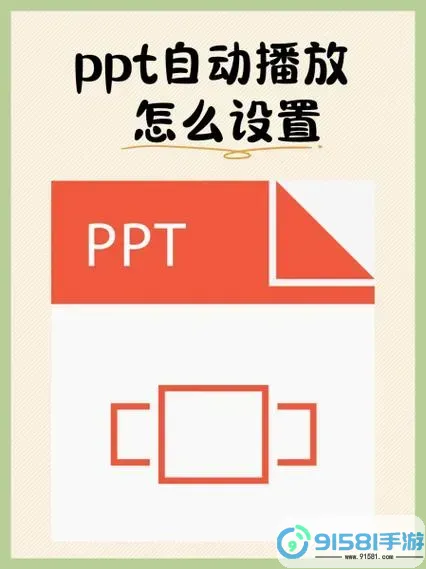
步骤一:准备你的PPT文件
首先,确保你的PPT文件已经完成。包括所有的幻灯片、动画、过渡效果等都应该设置好。在设置无限循环播放之前,检查一下所有内容是否符合你的需求,以确保观众在观看时能够获得良好的体验。
步骤二:设置幻灯片放映选项
打开你的PPT文件后,找到顶部菜单栏中的“幻灯片放映”选项。点击进入后,你会看到多个选项。在这里,选择“设置幻灯片放映”。这时会弹出一个新的对话框,里面有不同的设置选项。
在“设置幻灯片放映”对话框中,你需要关注“循环放映,直到‘Esc’键”这个选项。勾选这个选项可以让PPT在播放完所有幻灯片后,从头开始自动循环播放。同时,你可以选择“按顺序放映”或者“手动放映”中的一个,通常选择“按顺序放映”更为适合无限循环播放的需求。
步骤三:设置自动切换时间
为了让PPT能够自动播放,我们还需要设置自动切换的时间。进入“切换”选项卡,选中你要自动切换的幻灯片。在这里,你可以找到“在”前面有一个时间设置框,勾选“在此时间后切换幻灯片”并输入你希望每一张幻灯片停留的时间,例如3秒、5秒等。这个时间应该根据你的内容和受众的理解能力来设置。确保设置完成后,点击“应用于所有幻灯片”,这样所有的幻灯片都会按照相同的时间自动切换。
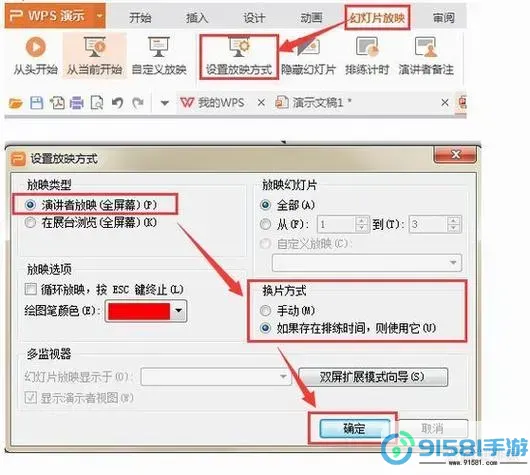
步骤四:预览和调试
设置完成后,建议进行一次预览。点击“从头开始”选项,看看PPT是否能够顺利进行无限循环播放。在这个过程中,可以观察幻灯片切换的流畅度和停留时间是否合适。如果发现时间设置不够理想,可以随时返回上一步进行调整。
步骤五:保存并导出
满意后,记得保存你的PPT文件。如果需要在其他设备上播放,建议将文件导出为PPTX格式,或选择其他用户所需的格式。同时要确保播放设备安装了相应版本的PPT软件,以避免兼容性问题。
通过以上步骤,你就可以成功地设置PPT为无限循环自动播放。这一功能在各种场合都能派上用场,尤其是在展览、产品发布及无讲解的展示场合。无论是个人的使用还是企业的需要,掌握这一技巧都将使你的演示更具吸引力和效果。如果你还有其他问题或需求,欢迎在下方留言讨论。





























